如何把手机其他文件清楚 手机如何查看电脑中的共享文件
在日常生活中,手机已经成为我们生活中不可或缺的一部分,随着手机存储空间的不断增加,我们也经常会遇到手机其他文件占用空间过多的问题。为了释放手机存储空间,我们需要学会如何清理手机中的其他文件。同时我们也经常需要在手机上查看电脑中的共享文件,以便更方便地进行文件的传输和管理。接下来让我们一起探讨如何实现以上两个目标。
手机如何查看电脑中的共享文件

打开简单文件共享很简单,只要右键点击驱动器或者文件夹,然后选择属性,我们只要选中在网络中共享这个文件夹。共享以后,“允许网络用户更改我的文件”这一项是默认打开的。所以没有特殊必要的话,我们必须把它前面的勾去掉共享驱动器会先出现一些安全提示。
下面,本文就教你如何用手机看电脑文件,以后就不用拷来拷去啦!
配置电脑
1、打开"开始菜单"--"运行"
2、输入"cmd",回车
3、在"命令提示符"窗口里输入"ipconfig"回车,查看局域网下的ip地址
4、打开我的电脑,选择要分享的文件或文件夹(这里以"share"文件夹为例)
5、右键,选择"共享"--"家庭组(读取)"
6、在弹出的对话框里选择"是,共享这些项(Y)"
6、打开"开始菜单"--"运行"
8、输入"cmd",回车
9、在"命令提示符"窗口里输入"net share"回车,查看分享的文件,可以看到本例中的"share"文件夹已分享
配置手机
1、手机安装"ES文件浏览器"。
2、打开"ES文件浏览器",进入"本地文件"界面。
3、手指向左划,或点击上方的电脑图标,打开"局域网"文件浏览界面。
4、点击下方的"扫描",扫描完成后,显示本wifi下共享的电脑主机列表。
5、根据刚才自己电脑的ip地址选择自己的电脑,输入用户名和密码,进入电脑的共享文件列表。
6、到此为止,手机访问电脑的共享文件成功完成,接下来你就可以轻松地用手机看电脑上共享的电影或其他文件了。
注意事项
1、手机和电脑要在同一个wifi下才可以。
2、要求输入的用户名和密码就是电脑开机时的用户名和密码(空密码是无法访问的,所以最好给电脑创建一个账户密码)。
以上就是如何把手机其他文件清楚的全部内容,有出现这种现象的小伙伴不妨根据小编的方法来解决吧,希望能够对大家有所帮助。
相关教程
-
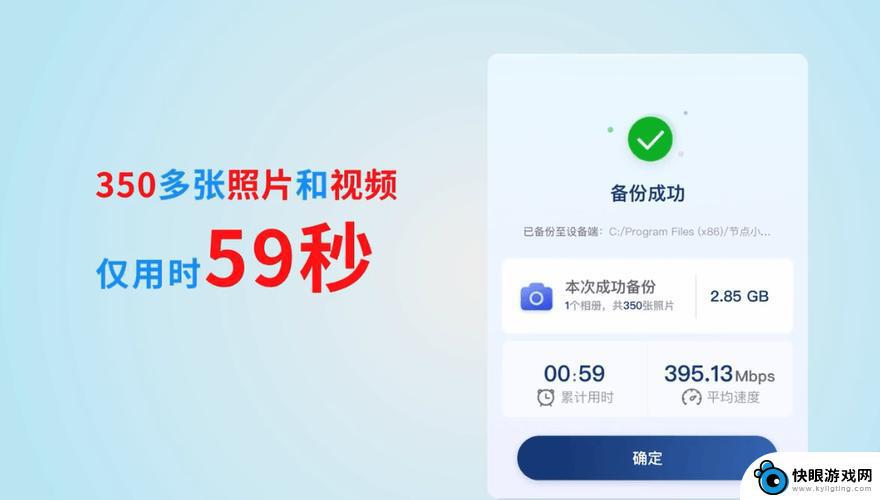 手机如何看电脑视频文件 手机如何连接电脑共享文件
手机如何看电脑视频文件 手机如何连接电脑共享文件随着科技的不断发展,现在手机已经成为人们生活中不可或缺的工具之一,手机不仅可以打电话发短信,还可以用来看电脑上的视频文件,连接电脑共享文件。这些功能的实现,让手机在我们的生活中...
2024-08-22 15:24
-
 手机如何修改隐藏文件 怎样查看电脑里的隐藏文件
手机如何修改隐藏文件 怎样查看电脑里的隐藏文件在现代社会中手机已成为我们生活不可或缺的一部分,我们可能并不清楚手机内部存在着一些隐藏文件,这些文件对于我们的使用体验和个人隐私具有重要意义。如何修改手机中的隐藏文件呢?我们又...
2024-02-26 12:37
-
 怎么把文件传到手机 电脑如何传文件到手机
怎么把文件传到手机 电脑如何传文件到手机在现代社会中我们经常需要将文件从电脑传输到手机上,以便随时随地查看或编辑,传输文件的方法有很多种,可以通过数据线连接电脑和手机,也可以通过无线传输。无论是通过蓝牙、Wi-Fi还...
2024-03-25 16:33
-
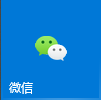 手机如何看微信电脑版文件 微信电脑版文件在手机上打不开怎么办
手机如何看微信电脑版文件 微信电脑版文件在手机上打不开怎么办随着微信的普及,许多人在工作和生活中都会使用微信电脑版来进行文件传输和管理,有时候我们在手机上想查看或打开微信电脑版发送的文件却发现无法顺利打开。这种情况可能让人感到困扰,那么...
2024-05-20 09:36
-
 鸿蒙手机如何和电脑相连 鸿蒙手机与普通电脑如何进行文件共享
鸿蒙手机如何和电脑相连 鸿蒙手机与普通电脑如何进行文件共享随着技术的不断发展和智能手机的普及,手机已经成为了人们生活中必不可少的工具之一,而随着华为推出了鸿蒙手机,它不仅拥有出色的性能和功能,还具备了与电脑进行连接和文件共享的能力。鸿...
2024-01-28 08:31
-
 如何发布手机热点文件 手机共享网络与共享文件设置指南
如何发布手机热点文件 手机共享网络与共享文件设置指南手机已经成为人们生活中不可或缺的一部分,除了通话和上网外,手机还可以通过设置手机热点来实现网络的共享,甚至共享文件。如何发布手机热点文件?如何设置手机的共享网络和共享文件?本文...
2023-12-08 17:43
-
 手机文档存在哪里 如何查看手机文件的存储位置
手机文档存在哪里 如何查看手机文件的存储位置手机是我们日常生活中必不可少的工具,我们通过它可以进行各种操作和娱乐,许多人并不清楚手机文档存储在哪里,也不知道如何查看手机文件的存储位置。手机文件的存储位置对于我们管理和保护...
2024-08-12 08:31
-
 怎么发送文件到手机 电脑文件如何传到手机上
怎么发送文件到手机 电脑文件如何传到手机上在现代社会随着智能手机的普及和使用频率的增加,人们常常需要将电脑上的文件发送到手机上进行查看或编辑,怎么发送文件到手机呢?有很多种便捷的方法可以实现这一目的。比如通过使用数据线...
2024-06-07 16:42
-
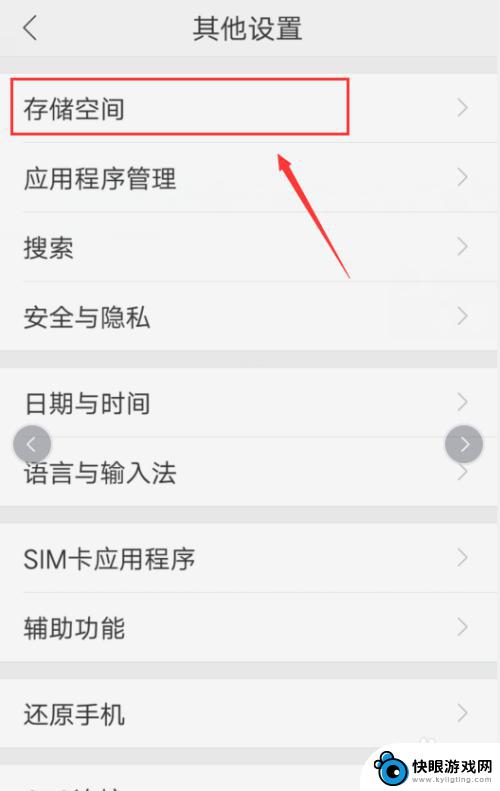 手机其他文件怎么删除 手机储存空间清理教程
手机其他文件怎么删除 手机储存空间清理教程在日常使用手机的过程中,我们常常会遇到手机存储空间不足的问题,为了释放更多的空间,我们需要及时清理手机中的无用文件和数据。但是很多人却不清楚手机中的其他文件该如何删除,今天就来...
2024-06-03 08:26
-
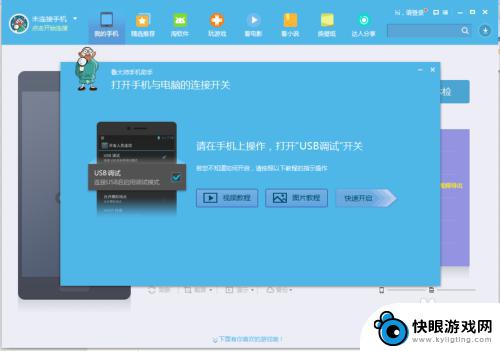 手机传输大文件到电脑上 如何通过USB传手机文件到电脑上
手机传输大文件到电脑上 如何通过USB传手机文件到电脑上随着手机功能的不断升级,我们经常需要传输大文件到电脑上进行存储或编辑,而通过USB传手机文件到电脑上成为了最常见的方式之一。无论是备份重要数据还是分享精彩瞬间,都需要通过USB...
2024-10-30 16:26
热门教程
MORE+热门软件
MORE+-
 梓慕音乐免费最新版
梓慕音乐免费最新版
77.29MB
-
 金猪优选
金猪优选
30.89MB
-
 漫影漫画安卓手机
漫影漫画安卓手机
49.90M
-
 小峰管家官方新版
小峰管家官方新版
68.60M
-
 抖音来客软件
抖音来客软件
63.07MB
-
 萌动壁纸app手机版
萌动壁纸app手机版
23.60MB
-
 葡萄英语阅读app官网版
葡萄英语阅读app官网版
30.43M
-
 花漾盒子软件手机版
花漾盒子软件手机版
67.28M
-
 闯关有宝app
闯关有宝app
46.71MB
-
 蜂毒免费小说手机版app
蜂毒免费小说手机版app
18.25MB